
עדכון מנהל התקן במחשב האישי לא תמיד מסתדר טוב. לפעמים, הם מציגים באגים או פשוט לא פועלים כמו הגרסה שהחליפו. למרבה המזל, Windows מקל להחזיר אל מנהל התקן קודם ב- Windows 10. כך.
בעוד שעדכוני נהגים בדרך כלל עוברים די טוב, זה לא תמיד המקרה. לעתים קרובות, גרסאות מעודכנות מציגות תכונות חדשות או מתקנות באגים, אך לפעמים הן מביאות בעיות חדשות משלהן. בעיות אלה יכולות לנוע בין ביצועים גרועים להתנהגות מוזרה לבאגים שמתרסקים במערכת. באופן כללי, אנו לא ממליצים לעדכן מנהלי התקנים אלא אם כן אתה נתקל בבעיות מסוימות או שאתה זקוק לתכונות ספציפיות שאתה יודע שהתיקון מתקן או כולל. במילים אחרות, אל תתקן את מה שלא נשבר. ובכל זאת, לפעמים תרצה להתקין מנהלי התקנים חדשים ולקחת סיכוי. כך תתאושש כאשר הסיכוי הזה לא משתלם.
קָשׁוּר: מתי אתה צריך לעדכן את מנהלי ההתקן שלך?
כיצד להחזיר נהג לאחור
כאשר אתה מחזיר מנהל התקן לאחור, Windows מסירה את ההתקנה של מנהל ההתקן הנוכחי ואז מתקינה מחדש את הגרסה הקודמת. שים לב ש- Windows שומר על הגרסה הקודמת של מנהלי ההתקנים בדיוק למטרה זו, אך רק על הגרסה הקודמת - היא לא שומרת על ארכיון של מנהלי התקנים ישנים עוד יותר לבחירתך.
הערה: יהיה עליך להיכנס לחשבון עם הרשאות מנהל כדי להחזיר מנהל התקן. כמו כן, התכונה אינה זמינה עבור מנהלי התקנים למדפסת.
כמו בכל הליך כזה, אנו ממליצים מגבה את המחשב האישי שלך לפני שמתחילים.
פתח את מנהל ההתקנים על ידי לחיצה על Windows + X ואז לחיצה על האפשרות "מנהל ההתקנים" בתפריט משתמשי כוח.
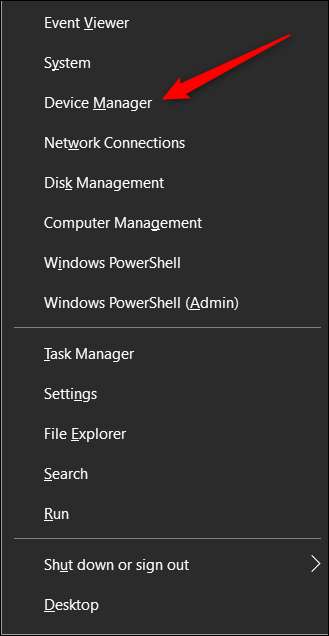
בחלון מנהל ההתקנים, מצא את ההתקן שגורם לך לבעיות (ייתכן שיהיה עליך להרחיב קטגוריה), לחץ לחיצה ימנית על המכשיר ואז לחץ על הפקודה "מאפיינים".
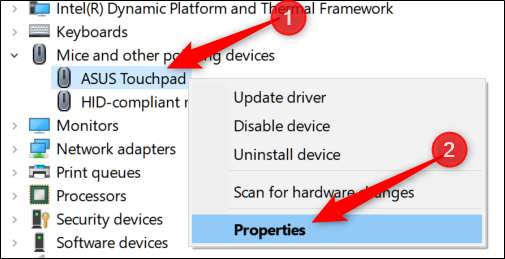
לחץ על הכרטיסייה מנהל התקן בחלקו העליון של החלון, ואז לחץ על "החזר את מנהל ההתקן".
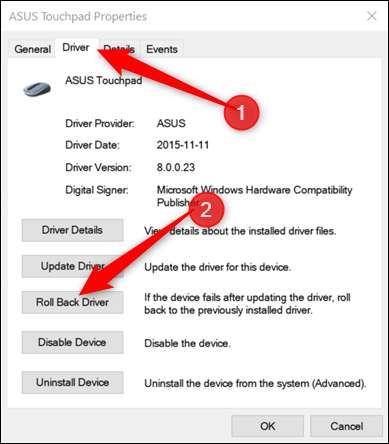
Windows מבקש אזהרה ושואל אותך מדוע אתה מתהפך חזרה לנהג קודם. לחץ על תגובה ואז לחץ על "כן". אם אתה מרגיש צורך, תוכל להשאיר תגובה מפורטת בשדה ספר לנו עוד, שנמצא בתחתית החלון.
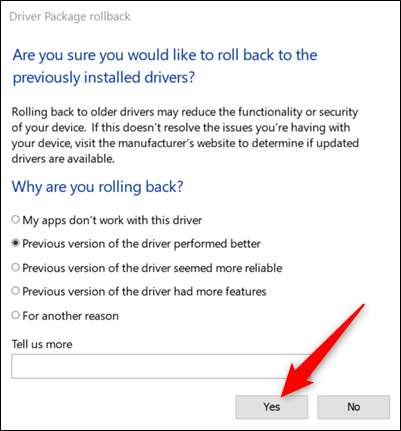
לאחר מכן, Windows משחזר את מנהל ההתקן שלך באופן אוטומטי לגרסה הקודמת, אשר עשויה להימשך עד 5-10 דקות, תלוי בגודל מנהל ההתקן. מנהלי ההתקן של כרטיסי המסך גדולים הרבה יותר ונדרש יותר זמן להחזיר אותם לאחור. המחשב שלך עשוי להפעיל מחדש, ולאחר מכן במחשב שלך יפעל מנהל ההתקן הקודם.
קָשׁוּר: כיצד להסיר ולחסום עדכונים ומנהלי התקנים ב- Windows 10







